360升级助手如何使用
- 分类:帮助 回答于: 2022年03月29日 10:08:05
怎样使用360升级助手?随着win10系统成为主流越来越多的用户将电脑升级至win10系统进行使用,电脑升级win10系统的方法有不少,其中使用360升级助手的进行升级的用户偏多,那么我们如何使用360升级助手进行升级呢?下面,小编就把360升级助手使用方法分享给大家.
如何使用360升级助手
工具/原料
系统版本:windows7
品牌型号:台式电脑/笔记本电脑
制作工具:360升级助手
方法步骤
1.当我们需要通过360升级助手进行升级时,首先打开进入360安全卫士当中,找到右侧“更多”选项,点击“升级助手”功能。

2.此时我们在弹出的窗口中,点击“立即免费升级”选项。
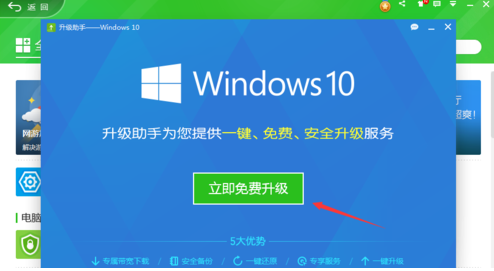
3.页面会出现一个用户许可协议。

4.我们点击接受之后,升级助手会对电脑的硬件进行检测。

5.当硬件信息满足时,只需点击“立即升级”按钮。

6.等待360升级助手下载系统镜像文件,耐心等待下载完成即可。
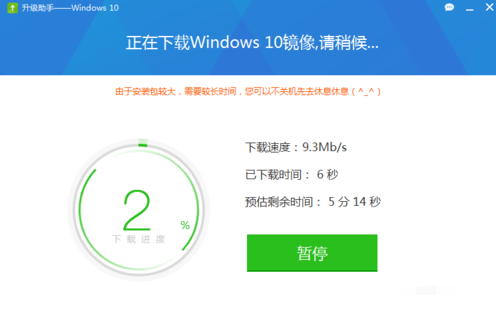
7.当镜像解压完成后,我们只需根据提示即可完成win10系统的升级操作。

总结
当我们需要通过360升级助手进行升级时,首先打开进入360安全卫士当中,找到右侧“更多”选项,点击“升级助手”功能。
此时我们在弹出的窗口中,点击“立即免费升级”选项。
页面会出现一个用户许可协议。
我们点击接受之后,升级助手会对电脑的硬件进行检测。
当硬件信息满足时,只需点击“立即升级”按钮。
等待360升级助手下载系统镜像文件,耐心等待下载完成即可。
当镜像解压完成后,我们只需根据提示即可完成win10系统的升级操作。
这就是360升级助手使用方法的内容所在,希望可以给大家提供帮助。
 有用
40
有用
40


 小白系统
小白系统


 1000
1000 1000
1000 1000
1000 1000
1000 1000
1000 1000
1000 1000
1000 0
0 0
0 0
0猜您喜欢
- ghost备份系统如何操作2020/03/19
- beacon时槽,小编教你beacon时槽什么意..2018/07/16
- 告诉你路由器要不要开启ipv6..2020/09/26
- 桌面图标不显示怎么办2020/06/23
- 老司机教你电脑进入系统后黑屏怎么办..2019/01/28
- 本地连接一直正在获取网络地址怎么办,..2017/11/09
相关推荐
- 苹果刷机软件:一键解锁你的iPhone..2024/02/19
- 深入了解PS3模拟器:如何有效解决兼容性..2024/08/02
- 老司机教你office2010密钥激活方法..2019/01/27
- 显卡价格大幅下降,性价比更高!..2023/11/02
- 跳线接法,小编教你电脑主板跳线怎么接..2018/08/11
- 图文展示ghost安装系统步骤教程..2021/03/28




















 关注微信公众号
关注微信公众号





